Ja ir jāveic vienkārši aritmētiskie aprēķini vairākos šūnu diapazonos, summējiet rezultātus un izmantojiet kritērijus, lai noteiktu, kuras šūnas iekļaut aprēķinos, apsveriet iespēju izmantot funkciju SUMPRODUCT.
Funkcija SUMPRODUCT kā argumentus izmanto masīvus un aritmētiskos operatorus. Varat izmantot masīvus, kas novērtēti kā patiess vai aplams (1 vai 0) kā kritērijus, izmantojot tos kā faktorus (reizināt tos ar citiem masīviem).
Piemēram, pieņemsim, ka vēlaties aprēķināt konkrēta pārdošanas aģenta neto pārdošanas apjomu, atņemot izdevumus no bruto pārdošanas apjomiem, kā parādīts šajā piemērā.
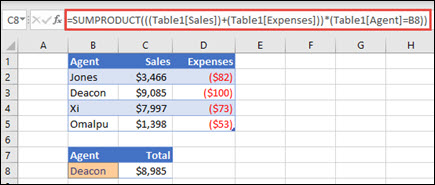
-
Noklikšķiniet šūnā ārpus novērtējamiem diapazoniem. Tā ir vieta, kur tiek iegūts rezultāts.
-
Ierakstiet =SUMPRODUCT(.
-
Ierakstiet (ievadiet vai atlasiet šūnu diapazonu, kuru iekļaut aprēķinos, pēc tam ierakstiet ). Piemēram, lai tabulā Tabula1 iekļautu kolonnu Pārdošana, ierakstiet (Tabula1[Pārdošana])..
-
Ievadiet aritmētisko operatoru: *, /, +, -. Šī ir darbība, ko veiksiet, izmantojot šūnas, kas atbilst norādītajiem kritērijiem. varat iekļaut papildu operatorus un diapazonus. Reizināšana ir noklusējuma darbība.
-
Atkārtojiet 3. un 4. darbību, lai saviem aprēķiniem ievadītu papildu diapazonus un operatorus. Pēc pēdējā diapazona, kuru vēlaties iekļaut aprēķinos, pievienošanas pievienojiet iekavu kopu, kas ietver visus iekļautos diapazonus, lai viss aprēķins būtu ietverts. Piemēram, ((Tabula1[Pārdošana])+(Tabula1[Izdevumi])).
Lai grupētu dažādus elementus, aprēķinos var būt jāiekļauj papildu iekavas atkarībā no veicamā aritmētiskā.
-
Lai ievadītu diapazonu, ko izmantot kā kritēriju, ierakstiet *, ievadiet diapazona atsauci kā parasti, pēc diapazona atsauces, bet pirms labās iekavas ierakstiet =", pēc tam vērtību, kas sakrīt, pēc tam ". Piemēram, *(Tabula1[Aģents]="Džonss"). Tādējādi šūnas tiek novērtētas kā 1 vai 0, tāpēc, reizinot ar citām vērtībām formulā, rezultāts ir tā pati vērtība vai nulle, efektīvi iekļaujot vai izslēdzot atbilstošās šūnas aprēķinos.
-
Ja jums ir citi kritēriji, atkārtojiet 6. darbību pēc nepieciešamības. Pēc pēdējā diapazona ierakstiet ).
Jūsu pabeigtā formula, iespējams, izskatīsies kā mūsu piemērā: =SUMPRODUCT(((Table1[Sales])-(Table1[Expenses]))*(Table1[Agent]=B8)), kur šūnā B8 ir aģenta vārds.










